第一次启动Photoshop时,工具箱将出现在屏幕左侧。 可通过拖移工具箱的标题栏来移动它。 通过选取“窗口” >“工具”,您也可以显示或隐藏工具箱。工具箱中的每一个工具用一个图标来表示,理解为每一个工具的意图和功能是学习Photoshop的关键。
在Photoshop CS2的工具箱中包含60多种工具,每一个工具都有一项特殊的功能,你可以用它来完成创建、编辑图象或修改其颜色等一系列的操作。如下图所示:
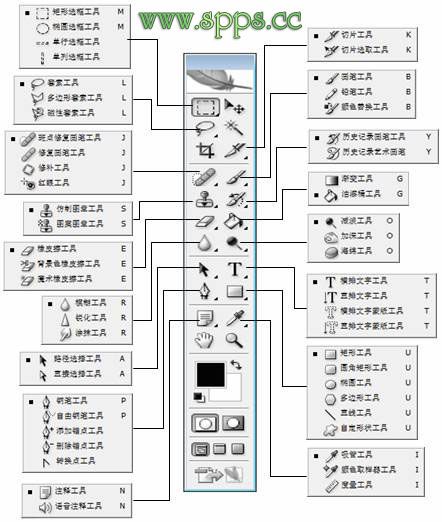
我们看到有些工具所在位置的右下角会有一个很小的箭头,如果有,表明有多个工具共享此位置,要想看到一个工具箱位置中的所有工具,请将鼠标指针移动到此工具箱的位置并且按住鼠标按钮不放;要想选择其中的一个工具,将鼠标移动到此工具上,单击此工具来选择它。当松开鼠标以后,该工具就会出现在“工具箱”上。
如果将鼠标指针在一个工具上停留几秒种,就会出现一个信息条来显示它的名字以及使用键盘选择它需要按下的字母键(如果想关闭此提示,可以依次选择“编辑”|“首选项”|“常规”,然后关闭“显示工具提示”选项)。你可以通过按快捷键的方式来选择工具箱中的工具。要选一个与其他工具共享工具箱位置的工具,只需在按下SHIFT键的同时按下此工具的快捷键。例如,按下SHIFT-M可以选择不同的选取工具,按下SHIFT-P可以选择不同的钢笔工具。
下面是photoshop的帮助文件中对各种工具的作用的概述.(各种板本的 photoshop的工具箱会略有不同)
具体的每个工具怎么使用,我们会从下一课开始讲解。
选框工具可创建矩形、椭圆、单行和单列选区。
移动工具可移动选区、图层和参考线。
套索工具可制作手绘图、多边形(直边)和磁性(紧贴)选区。
魔棒工具可选择着色相近的区域。
裁切工具可裁剪图像。
切片工具可创建切片。
切片选择工具可选择切片。
修复画笔工具利用样本或图案绘画以修复图像中不完美的部分。
修补工具可利用样式或图案来修复所选图像区域中不完美的部分。
颜色替换工具可用新的颜色替换所选颜色。
画笔工具可绘制画笔描边。
铅笔工具可绘制硬边描边。
仿制图章工具可用图像的样本来绘画。
图案图章工具用图像的一部分作为图案来绘画。
历史记录画笔工具可将所选状态或快照的拷贝绘制到当前图像窗口中。
历史记录艺术画笔工具可利用所选状态或快照,采用模拟不同绘画样式外观的风格化描边来绘画。
橡皮擦工具可抹除像素并将图像的局部恢复到以前存储的状态。
背景橡皮擦工具可通过拖移将某些区域擦抹为透明区域。
魔术橡皮擦工具可通过一次点按将纯色区域擦抹为透明区域。
渐变工具可创建直线形、放射形、倾角形、反射形和菱形的颜色混合效果。
油漆桶工具可用前景色填充着色相近的区域。
模糊工具可对图像内的硬边进行模糊处理。
锐化工具可对图像内的柔边进行锐化处理。
涂抹工具可涂抹图像内的数据。
减淡工具可使图像内的某些区域变亮。
加深工具可使图像内的某些区域变暗。
海绵工具可更改某个区域的颜色饱和度。
路径选择工具可创建形状或线段选区,并显示锚点、方向线和方向点。
文字工具可在图像上创建文字。
文字蒙版工具可在文字形状中创建选区。
钢笔工具使您可以绘制边缘平滑的路径。
自定形状工具可从自定形状列表中选择自定形状。
注释工具可创建附加在图像上的文字和语音注释。
吸管工具可提取图像的色样。
测量工具可测量距离、位置和角度。
抓手工具可在图像窗口内移动图像。
缩放工具可放大和缩小图像的视图。
